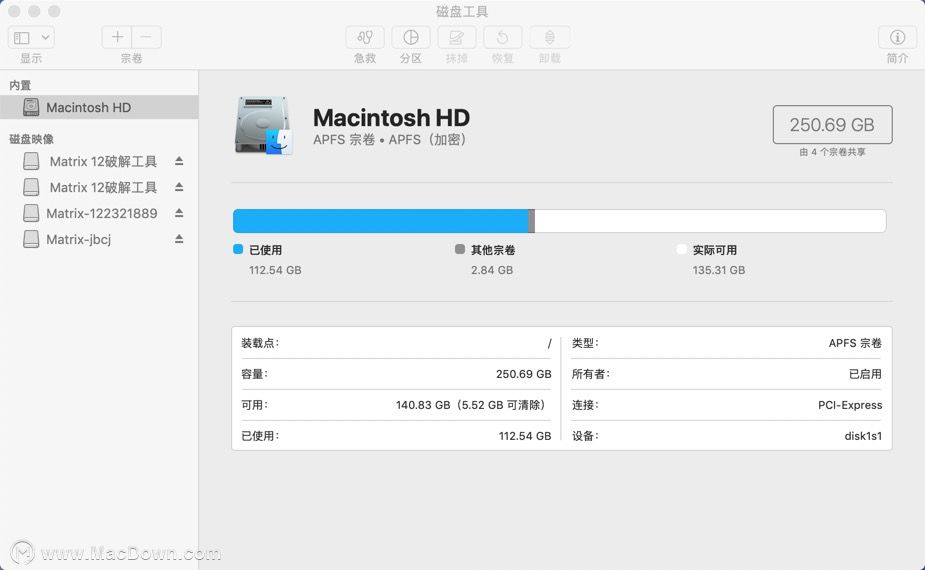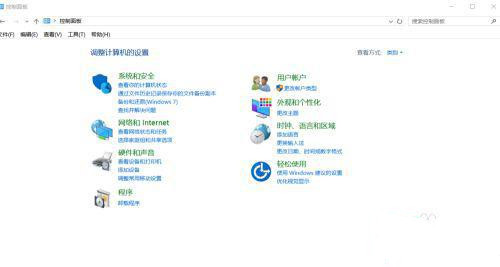方法/步骤
打开“另存为”,或者按F12快捷键打开“另存为”窗口,在保存按钮左侧的工具处点击“常规选项...”。

点击“常规选项...”之后就会弹出“常规选项”窗口,可以选中“生成备份文件”在保存后会自动生成一个备份的文件。也可选中“建议只读”,在你保存之后下次打开会问你要不要以只读模式打开。
“说重点!”办公室小妹见我迟迟没说怎么加密Excel文件,急了。
“好吧,看到打开权限密码没,在这输入你的密码”
“继续。”

然后你点击确定之后,又会弹出一个“确认密码”的窗口,在这个窗口里输入你之前输入的“打开权限密码”,点击确定,然后保存就可以了。
“你关掉,打开给我看看怎么输入密码。”办公室小妹说到。
“呃,好吧。”
可节省时间 一些excel表格操作技巧汇总
如果你想学的只是Excel表格的基本操作,那么我推荐你使用WPS2013。因为普通用户用到的Excel表格的基本操作功能,下面小编为大家汇总一些excel表格操作技巧,一起来看看吧

于是我关掉了Excel,重新打开。
“看吧,打开就会出现‘密码’窗口,要求你输入密码。你输入密码之后点击确定。”

“这个是什么?”此时弹出一个提示窗口,问是“否以只读方式打开?”
“这是问你进入该Excel后是否要只能看不能编辑,如果需要编辑,那就选择否。”我点了一下“否”。
“你再关掉,然后打开输入错误的密码给我看看是怎样的。”
“@#¥%……你自己去试!”

注意事项
打开Excel的“另存为”的快捷键是F12。
不要忘掉自己设置的密码,否则后果自负。
以上就是excel文件加密方法图解,操作很简单的,大家学会了吗?希望能对大家有所帮助!
excel单元格数字格式如何设置?
通过应用不同的数字格式,可将数字显示为百分比、日期、货币等。例如,如果您在进行季度预算,则可以使用“货币”数字格式来显示货币值,那么excel单元格数字格式如何设置?下面小编就为大家详细介绍一下,一起来看看吧